Odprite CDBurnerXP, izberite Avdio medij in kliknitena gumb V redu.
Priporočamo
Priporočamo
Priporočamo
|
Zapisovanje glasbe s CDBurnerXP |
|||
|
|
|||
|
|||
|
|||||
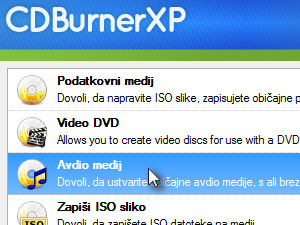 Odprite CDBurnerXP, izberite Avdio medij in kliknitena gumb V redu. |
|||||
|
|||||
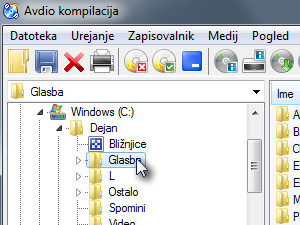 V novem oknu na levi strani zgoraj poiščite mapo z glasbo. |
|||||
|
|||||
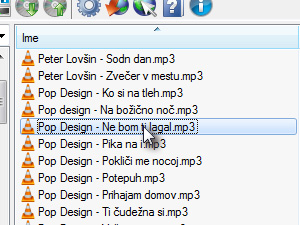 In nato glasbeno datoteko na desni strani označite ... |
|||||
|
|||||
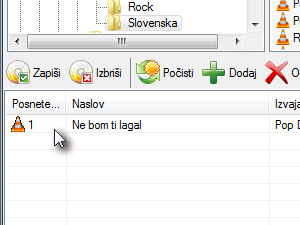 ... ter jo povlecite spodaj v okno za zapisovanje. |
|||||
|
|
|
|||||
 Označite še ostale datoteke ... |
|||||
|
|||||
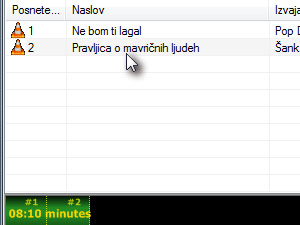 ... ter jih prav tako dodajte spodaj v okno za zapisovanje. |
|||||
|
|||||
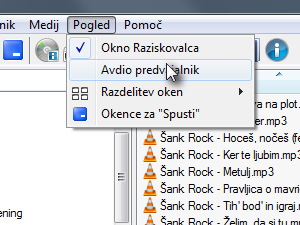 Če bi radi glasbo poslušali, kliknite dvakrat na glasbeno datoteko. Če predvajalnika ne vidite, kliknite na Pogled in izberite Avdio predvajalnik. |
|||||
|
|||||
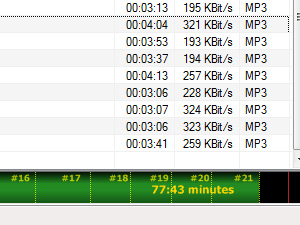 V spodnjem oknu lahko vidite kapaciteto zgoščenke, ki se konča pri 80 minutah. |
|||||
|
|||||
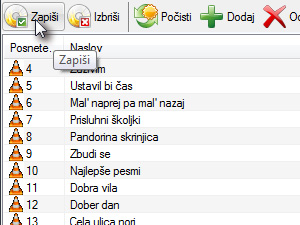 Ko boste dodali vse datoteke, kliknite na gumb Zapiši. |
|||||
|
|||||
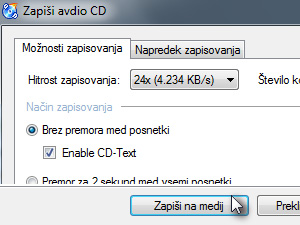 V novem oknu pustite privzete nastavitve in kliknite na gumb Zapiši na medij. |
|||||
|
|||||
 Zapisovanje se bo začelo in bo trajalo nekaj minut. |
|||||
|
|||||
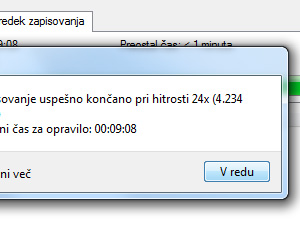 Ko bo zapisovanje končano, kliknite na gumb V redu in uživajte ob poslušanju glasbe. |
|||||
|
|||
|
 |
|||||||
|
||||||||